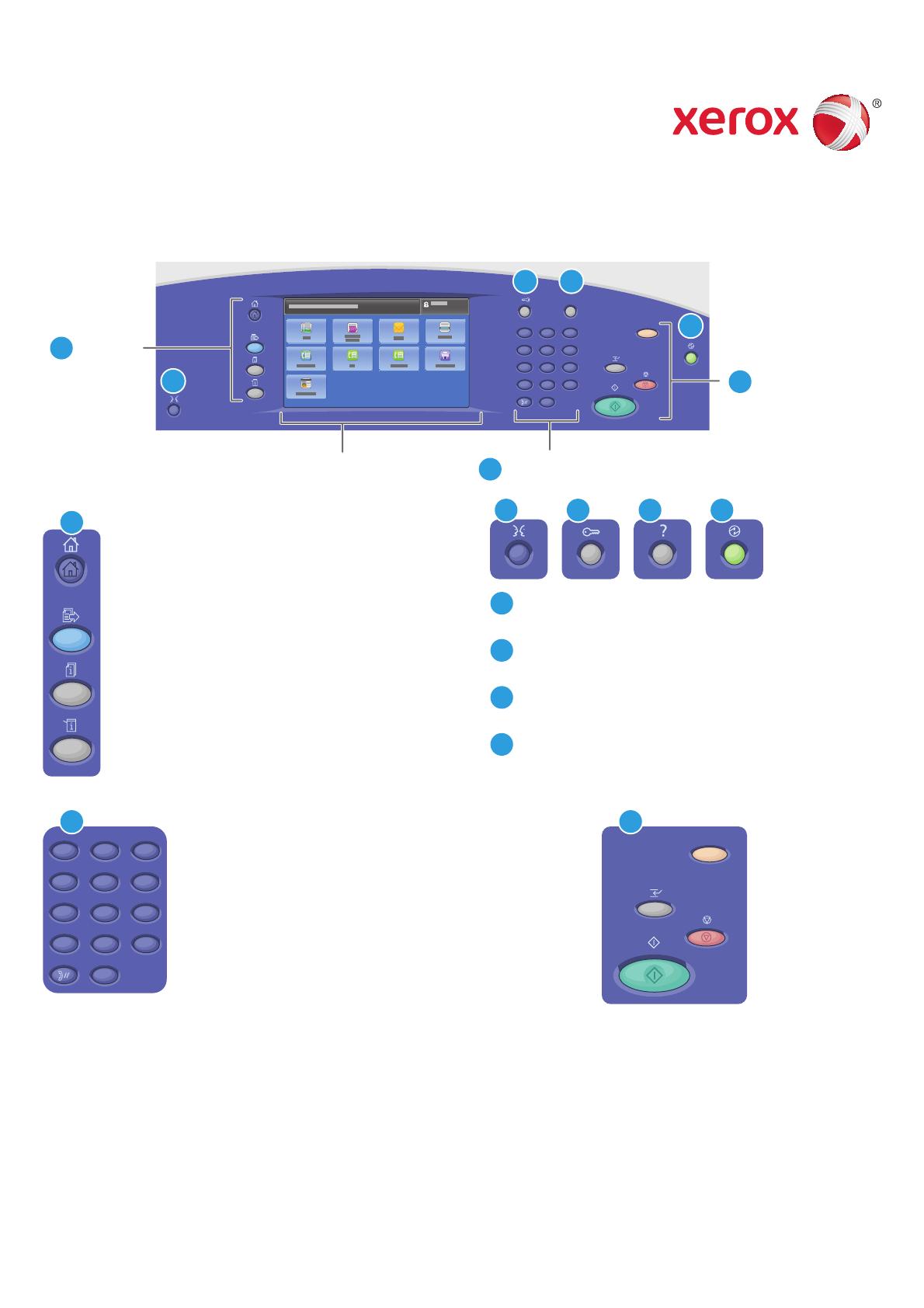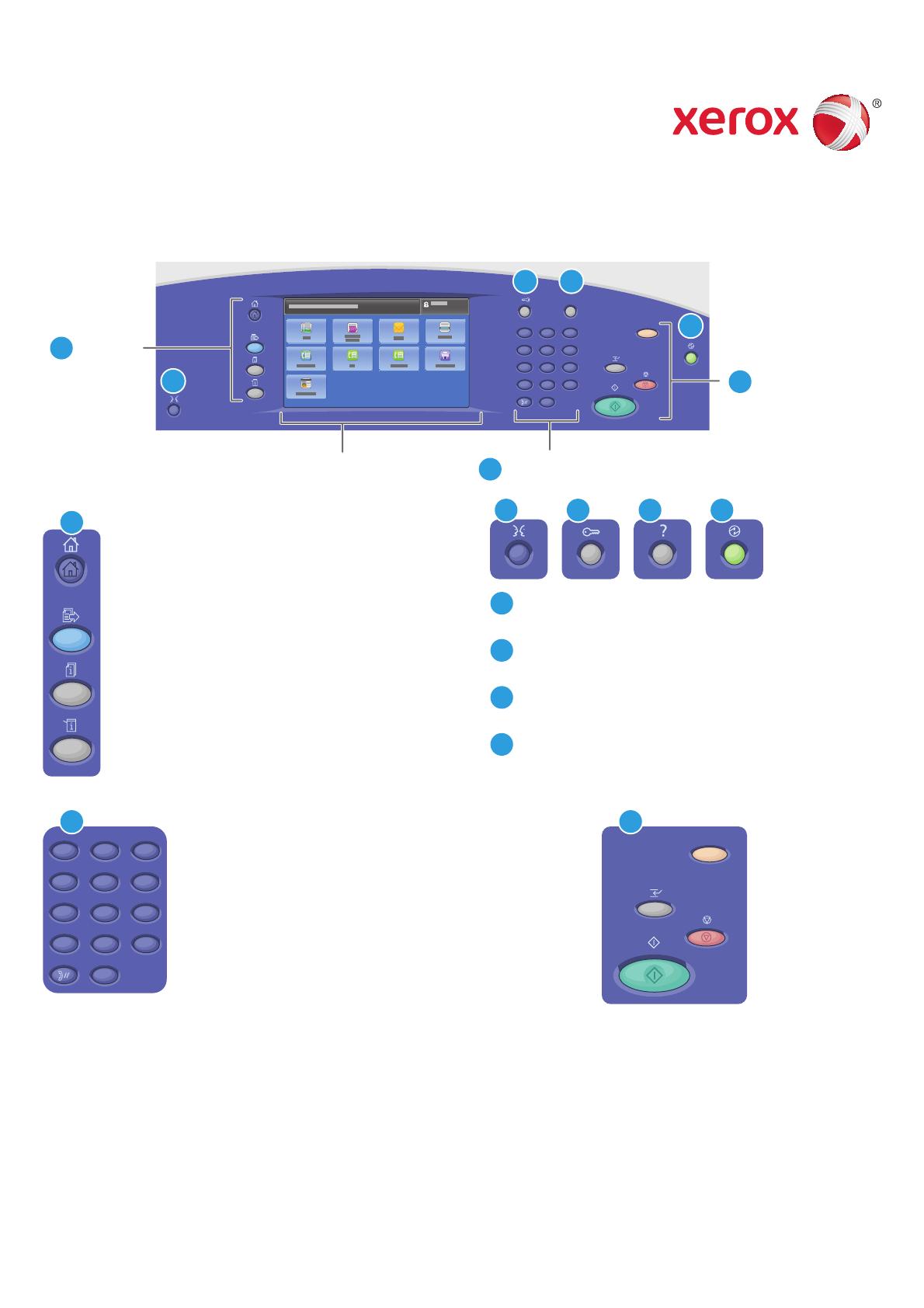
www.xerox.com/offi ce/support
Xerox
®
ColorQube
®
9301 / 9302 / 9303
2
5
8
0
C
ABC
JKL
TUV
3
6
9
#
DEF
MNO
WXY
1
4
7
*
GHI
PRS
2
5
8
0
C
ABC
JKL
TUV
3
6
9
#
DEF
MNO
WXY
?
1
4
7
*
GHI
PRS
CA
CA
1
6
7
2
6
3 4
5
1
3
7
4 52
2
3
4
5
Painel de controle
Os serviços disponíveis podem variar de acordo com a confi guração da impressora. Para obter detalhes
sobre serviços e confi gurações, consulte o Guia do Usuário.
A Página Inicial de Serviços exibe os principais
serviços como, por exemplo, cópia, digitalização e fax.
Serviços retorna ao serviço ativo a partir da tela
Status do Trabalho ou Status da Máquina ou a um
serviço pré-confi gurado.
Status do Trabalho exibe os trabalhos ativos, retidos
e concluídos.
Status da Máquina exibe as confi gurações e as
informações.
As teclas alfanuméricas são usadas para inserir as
quantidades de cópias, números de fax e outras informações
numéricas.
C (limpar) exclui os valores numéricos ou o último dígito
inserido.
Limpar Tudo exclui as confi gurações anteriores e alteradas
do serviço atual. Pressione duas vezes para restaurar todos
os recursos para os padrões e excluir as digitalizações atuais.
Iniciar inicia o trabalho selecionado.
Parar para temporariamente o trabalho atual. Siga a
mensagem na tela para cancelar ou retomar seu trabalho.
Interromper Impressão interrompe o trabalho de
impressão atual para executar um trabalho mais urgente.
© 2013 Xerox Corporation. Todos os direitos reservados. Xerox
®
e Xerox com a marca corporativa
®
são marcas da Xerox Corporation nos Estados Unidos e/ou outros países.
Menus
Controles do
trabalho
Teclado alfanumérico
Tela de seleção por toque
Ajuda (?) exibe informações adicionais sobre a seleção
ou o serviço atual.
Economia de energia entra ou sai do modo de
economia de energia.
Limpar tudo
Parar
Interromper Impressão
Iniciar
Idioma altera o idioma da tela de seleção por toque e
as confi gurações do teclado.
Login/Logout acessa os recursos protegidos por senha.